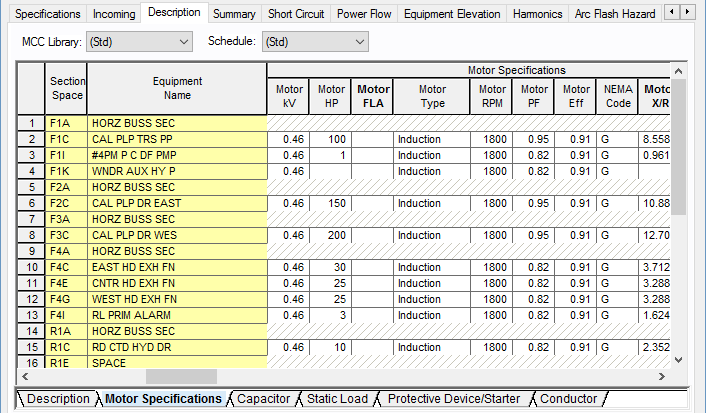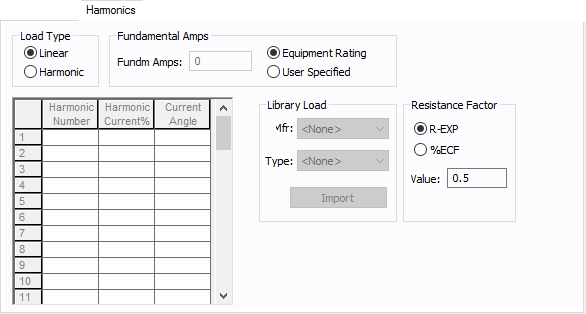电机控制中心(MCC)数据
此对话框包括以下几个区域和选项卡:
有关位置, 可靠性, 注释, 超链接, 媒体库, 或收集的数据选项卡的信息,请参阅 常用选项卡。
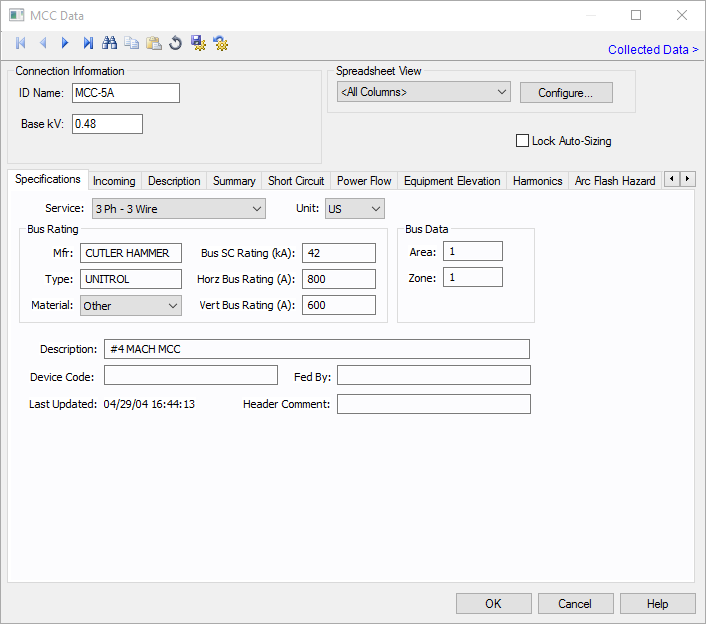
图 1: MCC数据对话框
连接信息
| 选项 | 描述 |
|---|---|
| ID名称 |
唯一地标识设备元件。该程序会自动分配一个名称,但如果需要的话你可以改变它。名称最多可以包含16个字符。 对于小额贷款公司,该程序会自动分配名称MCC-1,MCC-2,MCC-3,依此类推。 |
| 基准电压 | MCC的基值电压kV。在很多方面,MCC的建模很像母线。可以将其连接到电缆、母线槽或变压器,并进行故障计算。 |
| 电子表格查看和配置 | 查看配置扩展视图获取更多有关全局设置的信息。 |
| 锁定自动调整大小 | 若选中此复选框,则此元件不能使用SmartPDC™(自动设计功能)自动调整大小。 |
产品规格标签
这些是MCC的规格,包括母线。
传入标签
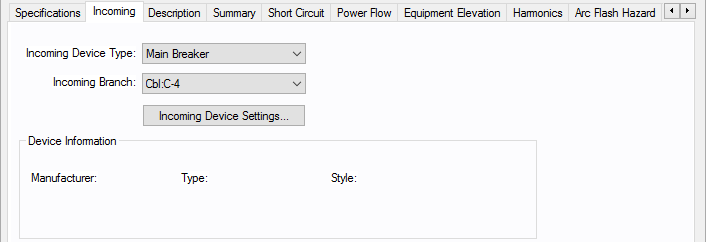
图 2: 传入标签
| 选项 | 描述 |
|---|---|
| 传入的设备类型 |
你可以选择MCC的输入保护装置类型。可用的选择为:
|
| 输入支路 | 选择电缆、变压器、母线槽等输入支路设备。所有连接到MCC的支路都会在单线图显示。 |
| 传入设备设置 | 打开指定为输入设备类型主要熔断器或断路器主数据对话框。参见 低压断路器数据和保险开关数据了解更多信息。 |
说明标签
这是类似装置库的电子表格列表。当你在单线图上放置新的MCC时,第一次打开其数据库对话框,点击描述选项卡, 会显示MCC电子表格创建向导 以使你可以选择想要的行数。如果你不希望每次创建MCC后它都出现,清除向导对话框底部的复选框。如果你之后需要新的数据行,可以在电子表格中插入或添加新行。

图 3: MCC电子表格创建向导对话框
| 选项 | 描述 |
|---|---|
| MCC库 |
该列表包含与装置库相同的所有计划表。要输入比列表中包含的其他的列表,在设备库的MCC部分创建一个新的页面。参见EasyPower设备库了解更多信息。 |
| 电子表 | 这个列表,您可以指定哪些设备库安排您所选择的库加载电子表格位于要进入上市除了包含在列表中,在设备库的MCC部分创建一个新的页面等。参见EasyPower设备库了解更多信息。 |
| 导出 | 电子表格可以导出到图元文件(.WMF)或分隔数据库文本文件(.CSV)。当查看描述选项卡时,导出在MCC/面板对话框上打印按钮旁边。 |
电子表格
注意: 部分空间和设备名称对于计算不是必需的,但可以用来匹配它们在MCC中的组织方式。
| 选项 | 描述 |
|---|---|
| 部分空间 | 输入MCC中的各个存储桶的位置。典型输入可以是1A,1B,2A,2B,2C等等。 |
| 设备名称 | 让你能够识别每个设备。 |
| 库加载 | 此列表直接对应于装置库的库负荷列。你在MCC库、列表和库负荷字段做出选择后,所有跟随的数据单元格将会在你点击另一个单元格时自动填充。你也可以双击单元格来输入与列表中不同的东西。 |
| 状态 | 第三列是一个切换“On/Off”,表示这个特定的元件当前是否连接到MCC计划表。这将影响潮流和短路电流贡献。 |
| 负载类型 |
你可以选择不同类型的负荷,如电动机、负荷,或子MCC/面板。根据选择的负荷的类型,可以进行各种分析。当你选择一个负荷类型,行中不适用的单元格将变得不可用。你可能会看到一个数据按钮,说明你需要输入该负荷类型的特定数据。以红色突出显示的单元格需要数据来进行任何分析。下面的负载类型可供选择:
注释: 三相电机的电机FLA计算方法如下。对于美国的单位,均采用了NEC表FLA值。对于公制单位,电机FLA计算公式为Motor kW/(Motor Eff * Motor power factor * Base kV * SQRT3)。 |
字段的其余部分直接对应于那些在设备库。参见EasyPower设备库了解更多信息。
想了解MCC扩展表格更多信息,看下列主题.
-
如何配置在扩展表格显示的列的更多信息,请查看配置扩展视图.
-
有关如何使用库的信息,请参阅 导出MCC或面板表 。电子表格可以导出到图元文件(.WMF)和分隔数据库文本文件(.CSV)。
- 想了解MCC扩展表格更多提示,看 MCC扩展表提示.
摘要选项卡
该概要选项卡MCC数据对话框提供在MCC中的总负载和必须在设计中使用的负载。
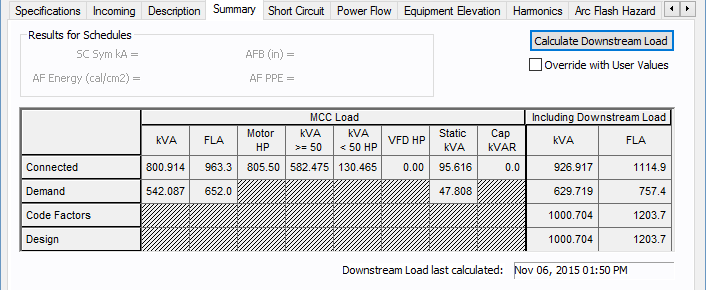
图 5: MCC数据对话框的摘要选项卡(U.S.单位)
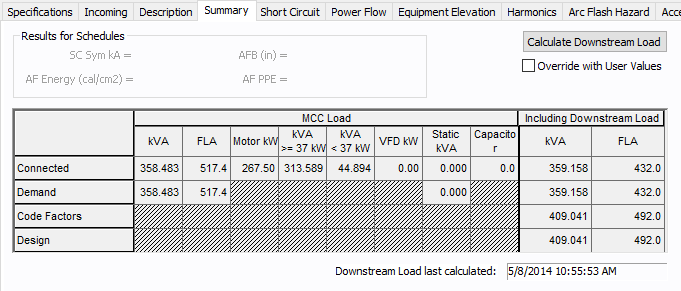
图 6: MCC数据对话框的摘要选项卡(公制单位)
| 选项 | 描述 |
|---|---|
| 计算下游负载 | 计算在MCC的总负荷,考虑到所连接的负荷、需求因子、(美国)国家电气标准因子。 |
| 使用用户值覆盖 | 此复选框允许你在全部下游负荷 - kVA列输入数据。 |
电子表格
该电子表格有两部分 - MCC负荷和包括下游负荷。
| 选项 | 描述 |
|---|---|
|
MCC负荷 此电子表格部分提供了MCC馈线所供电的负荷摘要。来自子MCC和子面板的负荷不包括在其中。 |
|
| 总kVA | 这是总计的负荷。 |
| 总FLA | 以安培计的总负荷。 |
| 电机HP | 描述部分状态列是“On”的元件总HP。 |
|
电机千伏安> = 50 HP 电机千伏安> = 37kW |
等于或大于50HP或37kW的连接元件的总kVA。 |
|
电机kVA < = 50 HP 电机kVA < = 37kW |
等于或大于50HP的连接元件的总kVA。 |
|
VFD HP 或 kW |
变频驱动 HP (U.S. 单位) 或 kW (供职单位). |
| 静态KVA | 负荷的总kVA。 |
| 电容器KVAR | 所有电容的总kVAR |
| (计算) | |
| 连接的 | Connected kVA = [(SkW)2 + (SkVAR)2]1/2 |
| 需求 |
Demand kVA = [S(kW * DF)2 + S(kVAR * DF)2] ½ 其中,DF是每个MCC电路的需求因子。 |
| 代码因素 |
Code Factors kVA = [(kWL + SkW)2 + (kVARL + SkVAR)2]1/2 其中, kWL = 编码乘数因子 * MCC中最大电机的kW。 KVARL = 编码乘数因子 * MCC中最大电机的kVAR值。 负荷的其他部分都以kW和kVAR计。 编码乘数因子在工具>选项>设备中指定。 |
| 设计 |
设计kVA = 编码因子kVA * 设计因子 设计因子在工具>选项>设备中指定。 |
|
包括下游负载 这提供了由MCC、子MCC、子面板内部馈线供电的负荷总和。 |
|
| 千伏安 | 计算得到的总负荷kVA。你可以通过选择覆盖用户值复选框给这些字段输入自己的值。 |
| 额定负载电流 | 计算得到的总FLA负荷。你可以通过选择覆盖用户值复选框给这些字段输入自己的值。 |
短路选项卡
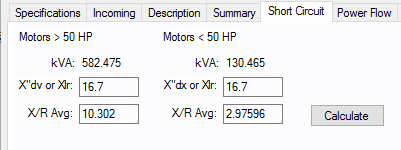
图 7: MCC数据对话框的短路选项卡(美标)

图 8: MCC数据对话框的短路选项卡(公制)
| 选项 | 描述 |
|---|---|
|
kVA >50Hp kVA >37kW |
大于50HP或37kW的电机的总kVA。 |
| X“DV或XLR | 被设定为小于50HP或37kW的默认值,但你可以更改。你可以输入自己的价值,它将适用于所有大于50Hp或37kW的电机。 |
| X/R均值 | 计算使用电子表格的值填充该字段。你可以输入自己的X/R均值。 |
|
KVA <50HP kVA >37kW |
小于50HP或37kW电机的总kVA。 |
| X"dx 或 Xlr | 被设定为小于50HP或37kW的默认值,但你可以更改。你可以输入自己的价值,它将适用于所有小于50Hp的电机。 |
| X/R均值 | 计算使用电子表格的值填充该字段。你可以输入自己的X/R均值。 |
| 计算 | 点击来计算大于和小于50HP或37kW电机的X/R均值。 |
潮流标签
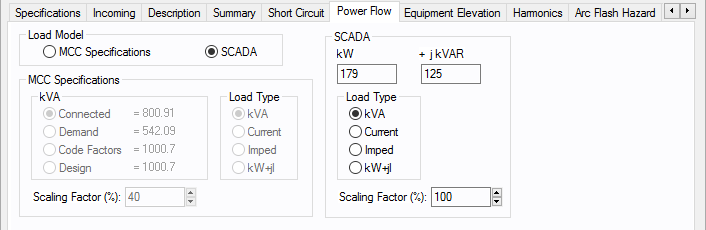
图 9: MCC数据对话框的潮流选项卡
设备立面图选项卡
获取关于这个方法的更多信息 请看 MCC高程 .
谐波选项卡
使用 谐波 选项卡来指示该设备是否引入谐波到你的电力系统中。
图 10: 谐波选项卡
| 选项 | 描述 | |||||||||||||||||||||
|---|---|---|---|---|---|---|---|---|---|---|---|---|---|---|---|---|---|---|---|---|---|---|
| 负载类型 |
默认值是线性,意味着该设备不产生谐波。选择谐波使得项目谐波源,使在这个选项卡中的其他领域可进行编辑。 注释: 对于变频器(AFD)而言, 负载类型总是 谐波。 |
|||||||||||||||||||||
| 基波电流值 |
用于设定基波电流值。选项如下:
要使用由潮流计算的基波电流,选择在谐波选项>控制对话框中的基波电压总和区域中的由潮流计算。 |
|||||||||||||||||||||
| 谐波电子表格 |
使用电子表格来输入该元件产生的谐波频谱。你可以在每个设备元件中输入最多30个不同的谐波。在电子表格中输入谐波次数 (如5代表5次谐波),谐波电流占基波电流的百分比,以及电流相角。通过观察电流相角,你可以模拟变压器相移对整流器的影响,以便于适时地取消仿真。谐波可以是整数次或非整数次。 |
|||||||||||||||||||||
| 库加载 |
常见谐波谱可以从设备库中输入。有关如何输入自己的频谱的说明,请参阅 Spectrum™谐波谐波与频谱™。从选择一个特定的设备谱库后制造商和类型列表,单击进口和频谱输入到谐波电子表格。 |
|||||||||||||||||||||
| 阻力系数 |
EasyPower提供两种方法计算RH:
RH = RFund * H R-EXP RH = RFund *(1 + ECF * H2)/(1 + ECF) 默认所有集肤效应校正至R-EXP和0.5的值。
|
弧闪危害选项卡
EasyPower使用 弧闪危害 选项卡上设置的选项计算弧闪风险评估结果。计算结果适用于自动转换开关、母线、工具连接点、监控系统和面板。
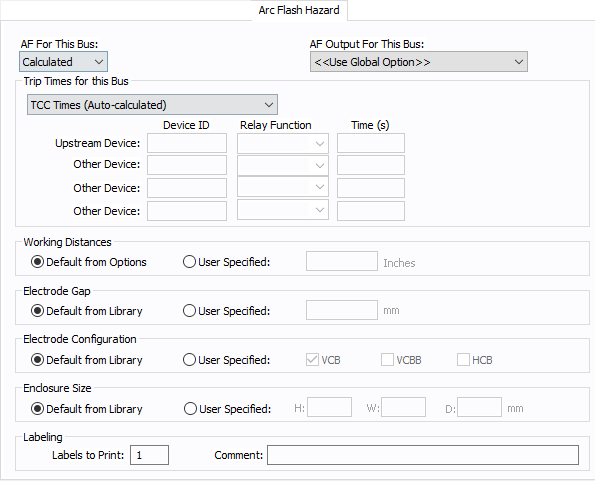
图 11: 弧闪危害标签
| 选项 | 描述 |
|---|---|
| 该母线的弧闪 |
您可以指定如何使用此母线的AF确定此母线的弧闪结果。 计算:当母线发生故障时,采用短路选项中指定的计算方法进行闪弧危害分析。 使用此选项卡上的其他设置作为计算的一部分。 已排除的: 选择从弧闪报告中排除母线。当您可能选择此选项时,一个例子是对于一个母线,它需要对系统的电气参数建模,但实际上并不代表一件电气设备。其他应用包括不需要通电工作的节点和断开(连接点)。 被迫:当您选择此选项时,您可以输入此母线的入射能量和弧闪边界。入射能量和弧闪边界值显示在单线图上,并在报告和工作许可中。这可以用于需要应用行业标准计算范围之外的计算情况。 |
| 该总线的弧闪输出 |
您可以指定是在总线设备的主保护装置的线侧显示结果,还是在负载侧显示结果。如果该母线的闪弧危害输出需要与全局选项不同,则使用该字段。选项包括:
|
| 该母线的脱扣时间 |
你可以选择以下方法来决定母线的脱扣时间:
|
| 工作距离 |
指定在单线图和弧闪危害报告中显示的工作距离。
显示的单位是基于 系统选项卡上的 弧闪危害选项 中选择的单位。 对于英寸, 范围是1-1000. 单位为米时,范围为0.1-1000。 |
| 电极间隙 |
您可以指定电极配置显示在单线图和报告和工作许可。
|
|
电极配置 |
您可以指定电极配置显示在单线图和报告和工作许可。
电极在围栏中: 电极在露天: 您可以选择多个配置来表示设备可能出现的多种类型的条件。 评估每个配置,然后根据现有的电极配置提供最高入射能量的值。IEEE 1584-2018标准附件C描述了可能使用多个电极配置的示例。 提示: 要在单线图中更改多个项目的电极配置,请在 数据编辑焦点中选择项目,然后在 Home选项卡上单击更改> AF 母线电极配置。 电极配置仅适用于IEEE 1584-2018标准。更多信息,察看 电极配置 。 |
|
柜体深度 |
您可以在单线图中以及在报告和工作许可中指定围栏的大小。
显示的单位是基于 系统选项卡上的 弧闪危害选项 中选择的单位。 对于英寸, 范围是.01-1000. 对于毫米,范围是 0.1 到 25,000. 外壳尺寸影响电弧闪光。
|
| 标签打印 |
输入你想要打印的弧闪危害分析的标签数量。如果输入“0”,则不打印标签。 |
| 评论 |
您可以键入打印时出现在弧闪标签上的注释。例如,您可以键入设备的位置描述来帮助放置标签。 |
附件选项
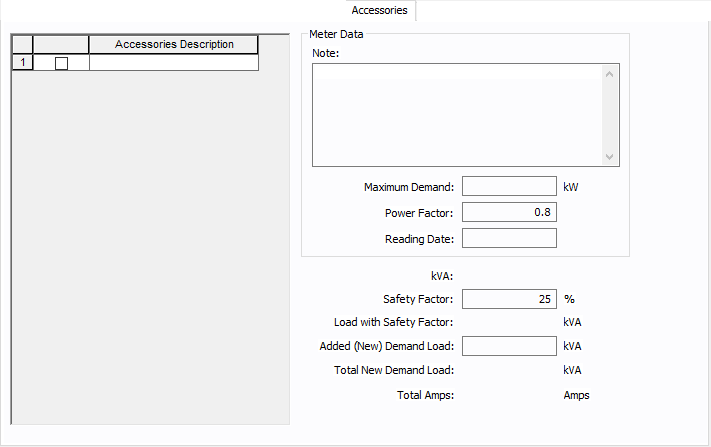
图 12: 附件选项
| 选项 | 描述 |
|---|---|
| 附件说明 | 配电设备类型的配件可以在面板上,MCC和总线对话框中指定。你可以按照每个设备的需求添加或删除附件。只有选定的元件显示在调度输出上。 |
| 仪表数据 | |
| 注解 | 一个附件的注释最多可以有1,024个字符。 |
| 最大需求 | 该设备的最大需求负荷。 |
| 功率因数 | 设备的功率因数。 |
| 阅读日期 | 读取电表或信息收集的日期。 |
| 千伏安 | |
| 安全系数 | 乘以高于千伏安的百分比来计算新的安全系数载荷。 |
| 负载安全系数 | 计算安全系数后的负荷量。 |
| 增加了(新)需求负荷 | 用户指定负荷总量以添加到设备。 |
| 全年新增需求负荷 | 计算安全系数和增加的需求负荷后的总负荷。 |
| 总安培数 | 基于总需求负荷的电流安培值。 |
其它标签
有关位置, 可靠性, 注释, 超链接, 媒体库, 或收集的数据选项卡的信息,请参阅 常用选项卡。
更多信息
| 数据库技术参考 | 常用选项卡 |
| 媒体库 | MCC扩展表提示 |